نحوه دانلود استوری اینستاگرام به صورت آنلاین

طول عمر استوری های اینستاگرام 24 ساعت است و پس از آن از نمایه شما ناپدید می شوند. اگر داستان شما خاطراتی به اشتراک گذاشته است، دوست دارید دوباره مرور کنید
امروزه برنامه های بسیاری وجود دارد که از کاربران برای ادغام عکس ها در فریم ها پشتیبانی می کند ، از جمله: PhotoShine ، Picture Collage Maker Pro و غیره. و Magic Photo Editor یکی از آنهاست.
Magic Photo Editor ابزاری کاملاً رایگان است که به شما کمک می کند تا عکس ها را به راحتی و به سرعت ویرایش و بخیه کنید. در اینجا ، Download.com.vn نحوه ادغام عکس ها در فریم با این نرم افزار مفید را به اشتراک می گذارد.
به منظور کمک به کاربران در نمای ظاهری کاملاً جدید و چشمگیر به عکسهای شخصی خود ، از Magic Photo Editor ایجاد شده است که راحت تر می تواند عکس ها را در قاب ها بخورد. لطفاً برای یادگیری چگونگی دستکاری و استفاده از برنامه ، به مقاله زیر مراجعه کنید تا به سرعت بتوانید کولاژ خود را ایجاد کنید.
هنگامی که Magic Photo Editor را در رایانه خود بارگیری کردید ، روی آیکون آن دوبار کلیک کنید تا نصب شروع شود.
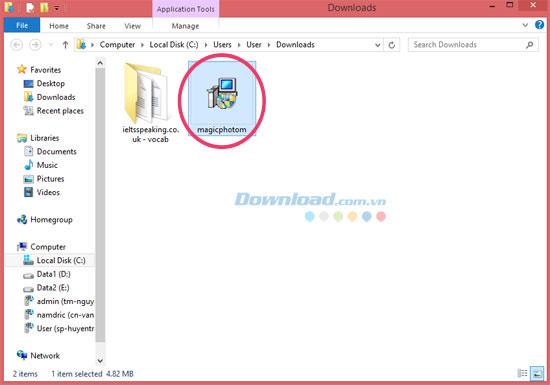
سپس ، یک جادوگر برای نصب برنامه روی رایانه به شما راهنمایی می کند. در این مرحله به کاربران توصیه می شود قبل از ادامه کار سایر برنامه های فعال دیگر را روی رایانه ببندند و سپس برای دسترسی به پنجره بعدی روی Next کلیک کنید .
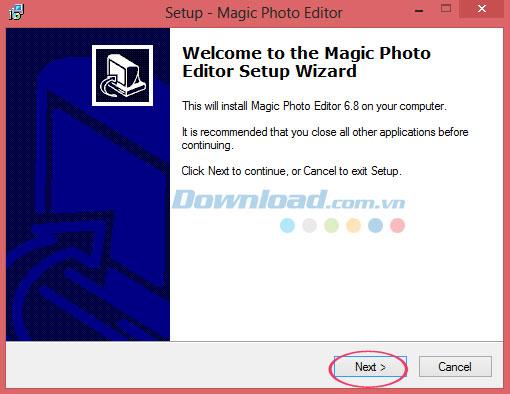
در مرحله بعد ، یک مسیر دایرکتوری را برای ذخیره فایل نصب برنامه Magic Photo Editor مشخص کنید. پوشه پیش فرض خواهد بود: C: \ Program Files \ Magic Photo Editor . برای ادامه ، روی Next کلیک کنید . اگر می خواهید پوشه دیگری را انتخاب کنید ، روی مرور کلیک کنید .
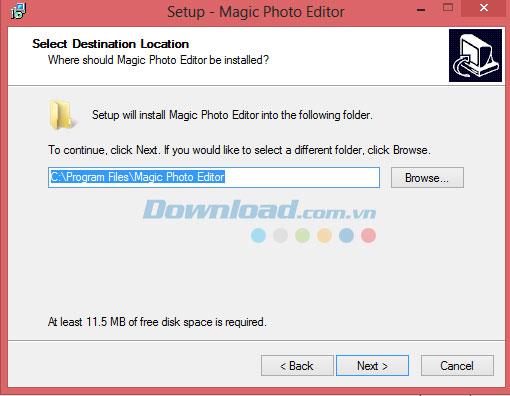
در مرحله بعد باید پوشه Start Menu را انتخاب کنید . به طور پیش فرض ، این پوشه خواهد بود: Magic Photo Editor. این به شما کمک می کند میانبرها را با استفاده از برنامه ذخیره کنید. برای ادامه ، روی Next کلیک کنید . اگر می خواهید پوشه دیگری را انتخاب کنید ، روی مرور کلیک کنید .
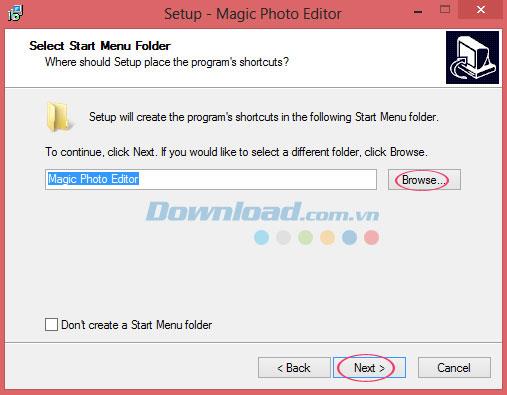
سپس برخی از ابزارهای اضافی را که هنگام نصب Magic Photo Editor نمایش داده می شود ، انتخاب کنید ، سپس برای ادامه بر روی Next کلیک کنید .
این برنامه نمادهای زیر را در اختیار کاربران قرار می دهد:
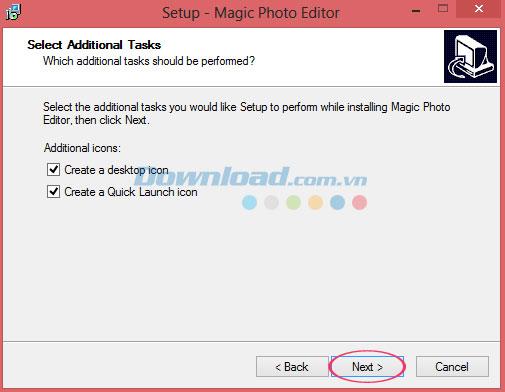
و آماده شوید تا نصب Magic Photo Editor را روی رایانه خود شروع کنید. برای ادامه نصب ، روی نصب کلیک کنید یا اگر می خواهید تنظیمات را مرور و یا تغییر دهید ، Back را فشار دهید .
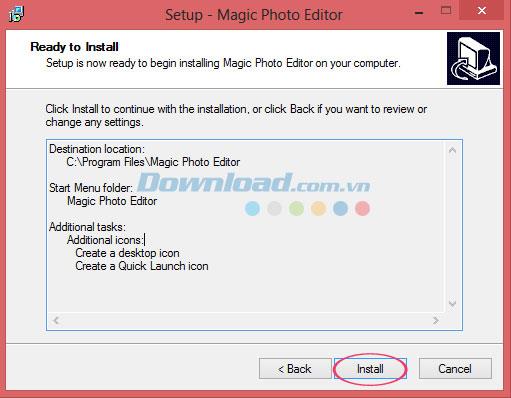
پس از اتمام مراحل ، روی گزینه Finish کلیک کنید تا نصب انجام شود. این برنامه را می توان با انتخاب نمادهای نصب شده قبلی ، راه اندازی کرد.
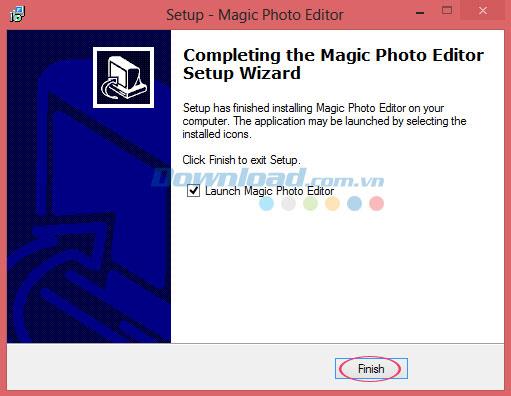
و رابط اصلی برنامه مطابق شکل زیر نمایش داده می شود:

پس از پایان نصب ویرایشگر Magic Photo ، روند ادغام عکس های خود را شروع کنید.
ابتدا بر روی دکمه Photo در سمت چپ رابط کلیک کنید و کادر گفتگوی Open ظاهر می شود. اکنون ، تصاویر مورد نیاز برای درج در پوشه ها را در رایانه شخصی خود انتخاب کنید.
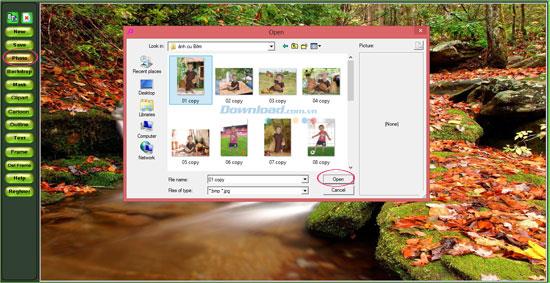
پس از انتخاب خود ، روی دکمه Open کلیک کنید تا تصویر اضافه شود. می توانید هر تعداد تصویر که می خواهید اضافه کنید. اگر می خواهید هر عکسی را پاک کنید ، کافیست روی آن کلیک کرده و کلید Delete را روی صفحه کلید رایانه فشار دهید .

بر روی گزینه Mask کلیک کنید تا یک ماسک به تصویر اضافه شود. اگر نوع ماسک را دوست دارید ، فقط روی آن کلیک کنید.

در کادر Clipart کلیک کرده و تصویر دلخواه را که می خواهید در عکس لانه دار خود قرار دهید انتخاب کنید. به طور مشابه ، در صورت تمایل می توانید کلیپارت اضافه کنید.

برای کسانی که عاشق شخصیت های کارتونی هستند ، این برنامه همچنین به آنها کمک می کند تا خواسته های خود را برآورده کنند. تصاویر پس زمینه بسیاری از شخصیت های کارتونی در ویرایشگر عکس جادویی موجود است. به سادگی بر روی نماد Cartoon کلیک کنید و کادر محاوره ای ظاهر می شود که به آنها اجازه می دهد شخصیت کارتونی مورد علاقه خود را انتخاب کنند.
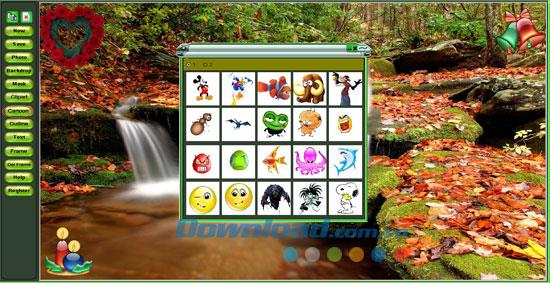
همچنین ، می توانید با کلیک بر روی دکمه متن ، برخی از شرح های خنده دار را به عکس های خود اضافه کنید . سپس متن مورد نظر خود را وارد کنید.

کاربران می توانند با تغییر کادر ، ظاهر جدیدی به عکس های خود بیاورند. ساده ، فقط بر روی Frame کلیک کنید و قاب مورد نظر خود را انجام دهید.

اگر می خواهید قاب انتخاب شده را حذف کنید ، روی Del Frame در سمت چپ رابط کلیک کنید.

در آخر ، برای ذخیره کاری که اخیراً ایجاد کرده اید ، روی ذخیره کلیک کنید . سپس یک پوشه را در رایانه خود انتخاب کرده و برای جستجوی آسان یک نام پرونده وارد کنید.
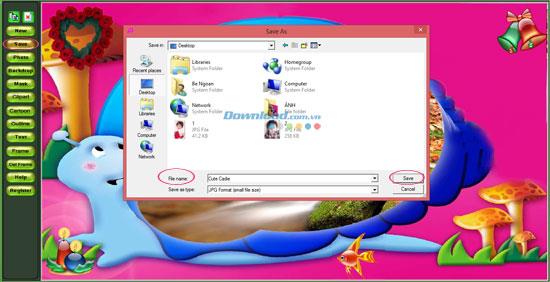
در بالا ، download.com.vn فقط یک روش ساده برای ایجاد یک عکس خنده دار و دوست داشتنی را به شما معرفی کرده است. با استفاده از این برنامه ویرایش عکس ، به راحتی می توانید عکس منحصر به فردی را تهیه کنید تا به فرزندان ، شوهر ، دوستان و اعضای خانواده محبوب خود هدیه دهید. به ویژه ، همچنین به صرفه جویی در لحظه های به یاد ماندنی در زندگی شما کمک می کند.
برای شما آرزوی موفقیت آمیز دارم
طول عمر استوری های اینستاگرام 24 ساعت است و پس از آن از نمایه شما ناپدید می شوند. اگر داستان شما خاطراتی به اشتراک گذاشته است، دوست دارید دوباره مرور کنید
Google Forms به شما امکان میدهد نظرسنجیها، نظرسنجیها، پرسشنامهها، آزمونها و موارد دیگر را ایجاد کنید. گاهی اوقات انجام نظرسنجی های طولانی می تواند برای برخی خسته کننده شود
بهروزرسانی شده در 23 نوامبر 2022، توسط استیو لارنر، برای منعکس کردن نسخههای فعلی Kindle. Amazons Kindle رهبر قطعی در بازار کتابخوان الکترونیکی ایالات متحده است.
آمار و تجزیه و تحلیل اجزای مهم YouTube هستند. این پلتفرم چندین دستاورد، از جمله ویدیوهایی که بیشترین آنها را دارند، پیگیری می کند
یافتن یک شهر باستانی میتواند پیچیده باشد، اما با توجه به غارتهای موجود، ارزش پیمایش را دارد. شهر باستانی با به روز رسانی Wild به اضافه شد
در حالی که Steam در درجه اول برنامه ای است که برای دانلود و بازی کردن بازی ها استفاده می شود، پروفایل های Steam می تواند راهی برای ابراز وجود به عنوان راهی برای ارتباط با بازی باشد.
https://www.youtube.com/watch?v=x1-ENWpA5Jc Amazon Prime Video به طور مداوم خدمات خود را بهبود می بخشد و ویژگی ها و محصولات جدیدی را برای بهبود
مدیریت صحیح پروژه در تکمیل کارآمد و به موقع پروژه ها ضروری است. Smartsheet و Airtable دو ابزاری هستند که ممکن است برای پروژه در نظر بگیرید
Minecraft همه چیز در مورد استفاده از خلاقیت برای زنده ماندن است. یکی از راههایی که برای منعطف کردن ماهیچههای خلاق خود در بازی مورد توجه قرار نمیگیرد، استفاده از بنرها است. آنها نیستند
مایکروسافت سرفیس پرو 6 در رویداد سالانه خود در شهر نیویورک توسط مایکروسافت معرفی شد و ادامه سری سرفیس پرو شرکت است. خواهد شد
دروس دانشگاهی زیادی وجود ندارد که بتواند مارک زاکربرگ و استیو بالمر را در زمره مدرسان آن قرار دهد. رشته های دانشگاهی زیادی وجود ندارد که بیشتر باشد
کپی کردن محتوا در کلیپ بورد iPad شما راحت است زیرا دسترسی آسان به متن، عکس، فیلم و غیره را برای کاربران فراهم می کند. با این حال، می توانید اطلاعات را کپی کنید.
اگر از برنامه ویرایش ویدیو KineMaster استفاده می کنید، ممکن است تعجب کنید که چگونه ویدیوها را در YouTube آپلود کنید. پس از همه، برنامه اشتراک گذاری ویدیوی آنلاین بی رقیب است
همکاری «Fortnite» و «Star Wars» برای بازیکنان قدرتهای نیروی ویژه و ماموریتهای «جنگ ستارگان» به ارمغان آورد. قدرت های نیرو با فصل 4 ظاهر شدند،
Roblox راه های خلاقانه و منحصر به فردی را برای ایجاد دنیا ارائه می دهد. اگر می خواهید تجربه بازی خود را در Roblox و هر یک از بازی های آن به اشتراک بگذارید، اضافه کردن یک دوست است
افزودن فضای ذخیره سازی بیشتر در پلی استیشن به شما کمک می کند تا با اندازه های بازی مدرن کنار بیایید. بازی های امروزی بزرگتر از قبل هستند و فضای زیادی را روی PS اشغال می کنند
اگر ناگهان به نظر می رسد که رایانه شما کندتر شده است، اولین فکر شما ممکن است این باشد که RAM خیلی کوچک است یا ویروسی شده است. با این حال
اگر کاربر RingCentral هستید، ممکن است بخواهید رمز عبور خود را تغییر دهید. شاید نگرانیهای امنیتی دارید یا میخواهید رمز عبوری را انتخاب کنید که راحتتر باشد
اگر مدتی است که در تلگرام فعال بوده اید، ممکن است بخواهید تصاویر پروفایل خود را تغییر دهید. با این حال، تصاویر نمایه قدیمی به طور خودکار حذف نمی شوند
پلتفرم Twitch این گزینه را دارد که شما را از دیدن زبان های مضر، توهین آمیز و توهین آمیز در چت محافظت کند. برای کاربران جوان تر، توصیه می شود که داشته باشند


















